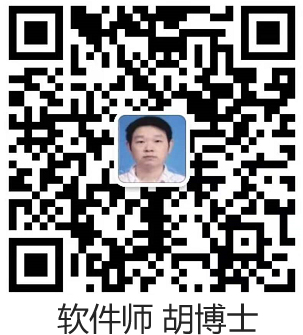汉特士三维测量H3DScan软件优势:
1可以对手机壳/SD卡座/含深度数据产品进行全扫描,图像颜色信息表达3维高度数据,直观明了。
2检测速度不受检测内容多少的影响,产品(全扫描)检测节拍最低1s,可平衡设置检测精度与检测时间
3局部小段差可进行精确检测,不同的对象可以选择不同的滤波方式(高度/比例等)
4对产品的工装定位要求低,软件有定位功能(X,Y方向都有跟踪),而且不同对象可以分别跟踪不同的跟踪对象
5编程操作简单易学,适合普通作业员操作,设有管理员密码,以防普通作业员误操作.
6检测数据自动导出生成Excel表格,并对数据进行统计分析
7不同产品切换,只需要在编程(新建/导入)不同的模板
8产品有二维图像与3D图像相对应,检测位置在3D视图(自由旋转\缩放\平移)中一目了然
9可以同时检测4个产品,并分别发送OK与NG信号
10由于平台采用编码控制,对设备运行平稳要求低,检测精度不受外界干扰
汉特士三维测量软件 H3DScan V3.0
操作说明书
目 录
本软件为免安装系统,只需要安装二个驱动程序即可。
相机程序用IE浏览器打开即可,IE要确保在9.0版本以上。
以上三个驱动双击安装。
注意:使用3D相机请关闭防火墙。
在IE浏览器中即可输入相机的IP,即可以访问与设置相机参数。
3D相机中设定的IP与网卡设置的IP要在同一个段位(192.168.1.& 与192.168.1.*),只有&与*不一样,通常相机的IP默认为192.168.1.10(请注意H3DScan系统只认这个相机IP,所以相机的IP不能修改)。
软件包括:
运行程序在Release文件夹下
双击 3D H3Dscan打开程序,如下图所示。
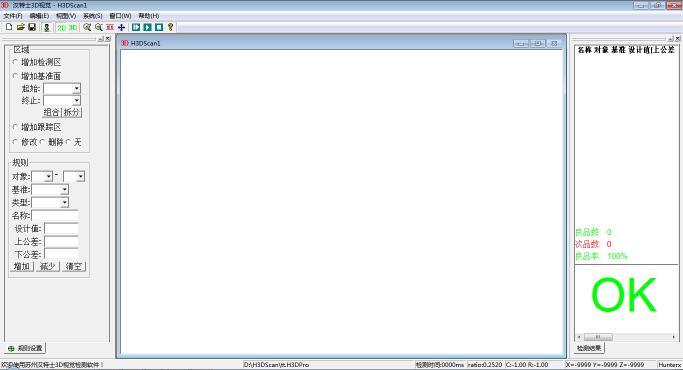
此时2D视图与3D视图都要空,等待PLC触发信号。
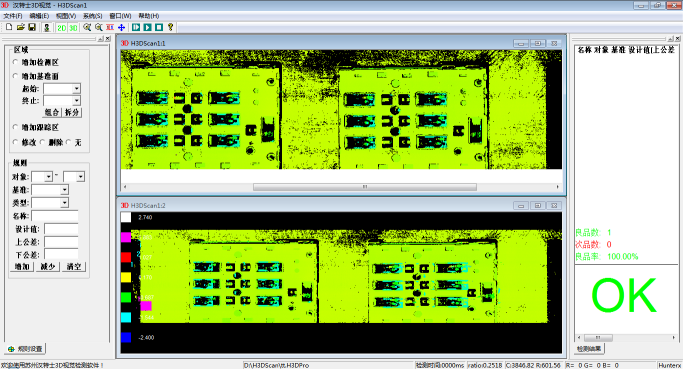
以Gocator 2420为例,安装距离为60mm,聚焦范围(正负125.mm),宽度视野最大为32mm,越靠近相机数据越大且为正。
如果显示不全,请调整显示器的分辨率
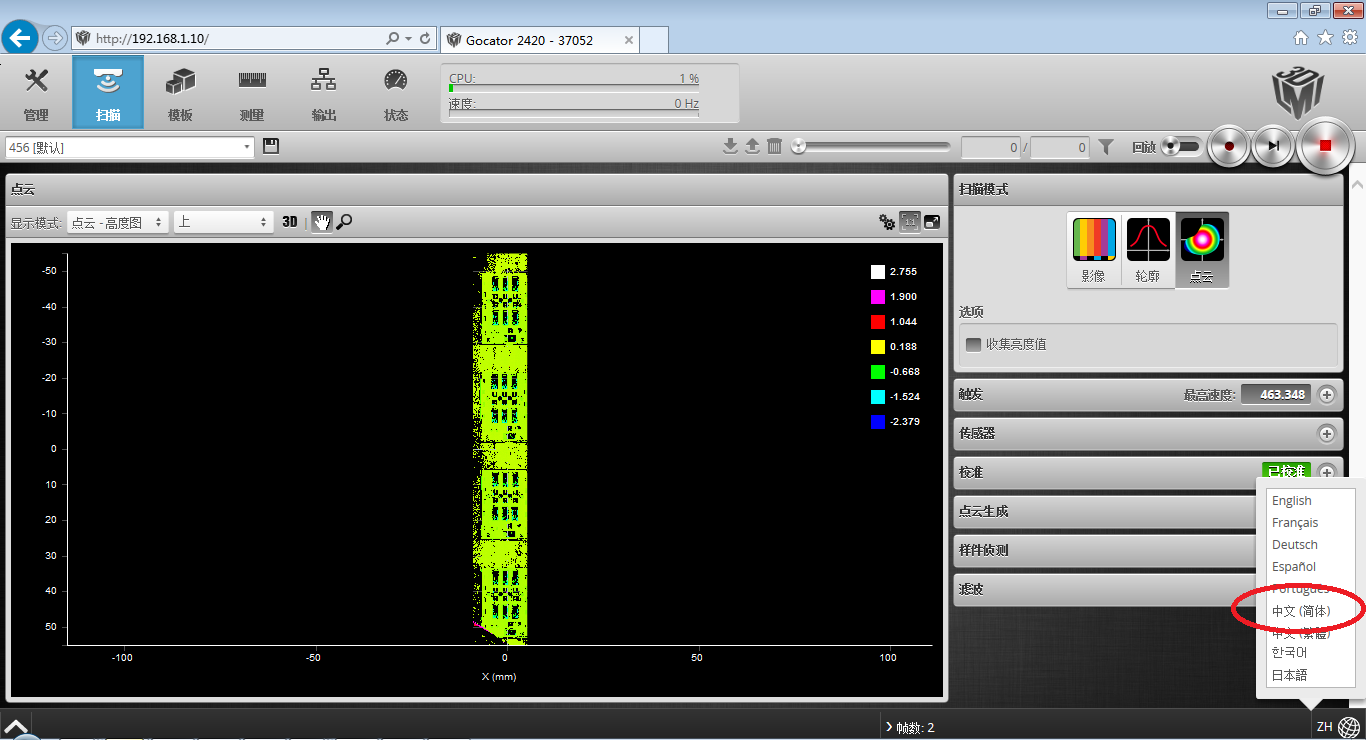
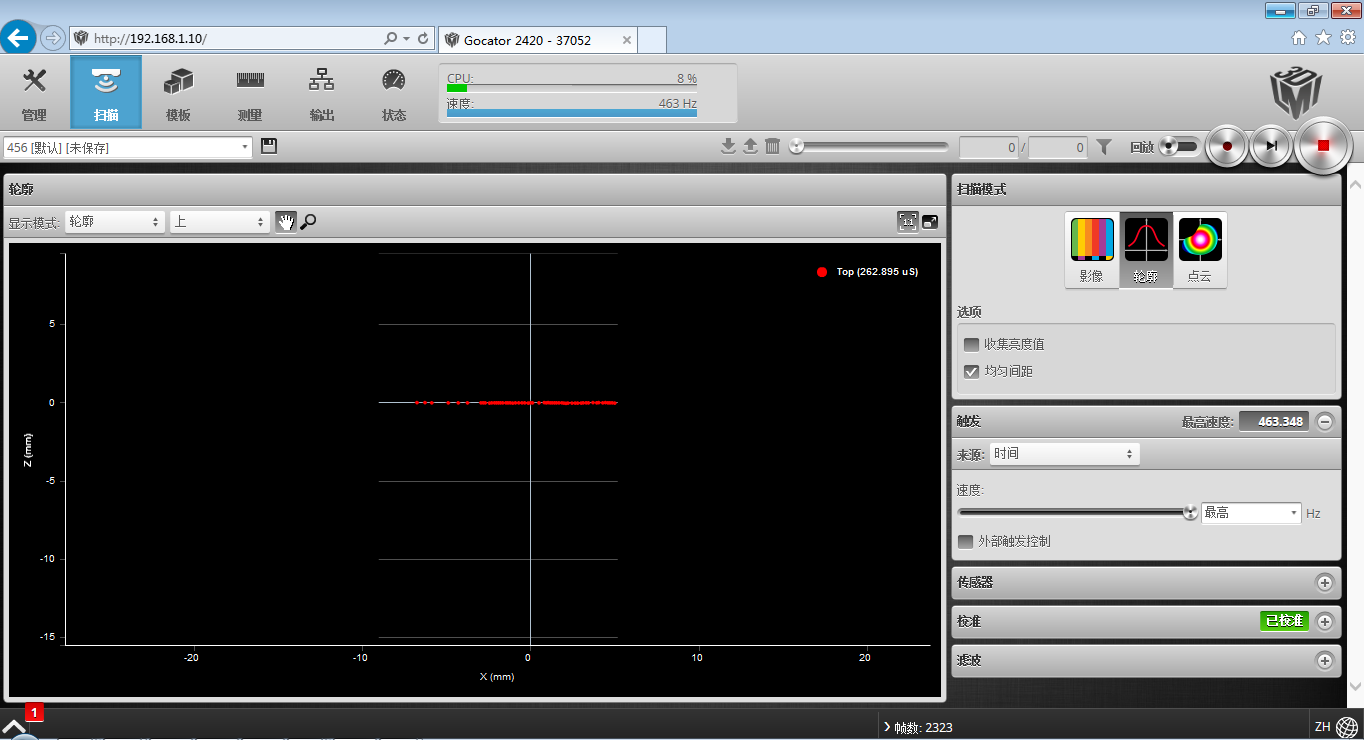
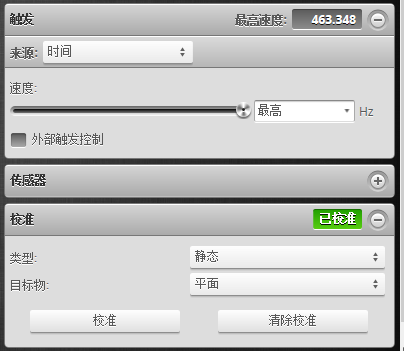
调整完好,画面可动态显示红色亮线,水平并在0点位置。
要动态扫描时,一定要选择编码器与外部触发控制、忽略后移。
扫描间距0.05是Y方向的分辨率。
110mm,表示要扫描的物件长度
软件主界面如下:

显示系统的版本号及显示帮助文档。
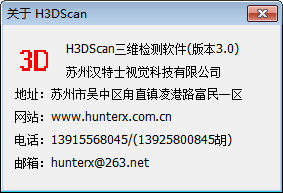
管理员初始密码为:123456,如果忘记密码请联系开发人员解决,密码可以修改,如果没有进入管理员,其重要参数是禁止修改的。
点击选择相应按钮要2D视图中绘制矩形区域,检测区以O开头,基准以B开头,跟踪区以T开头。点修改可以在视图中操作修改、移动区域的大小及位置,其颜色可以自定义,·2D视图中增加的区域,在3D视图中会同颜色对应,如下图所示。
2D与3D对应如下:

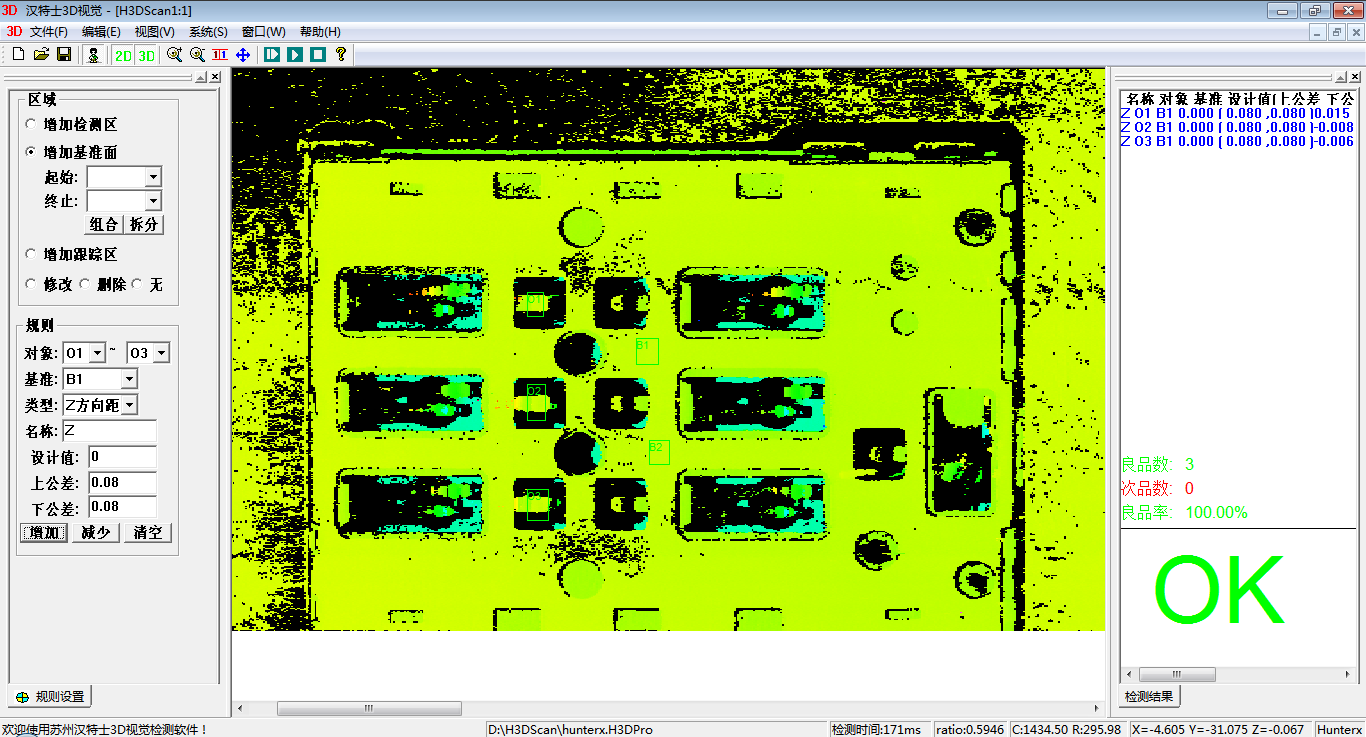
其中:基准可以是多个基准组合在一起作为基准,检测右边视图中的颜色可以自定义。
软件的功能:(X、Y、Z方向测量)
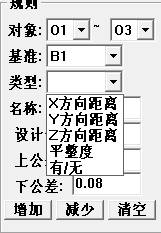

X,Y定位用于检测X、Y方向的距离。
定位例子:(取O1、O2、O3的底边),取了底部后,就可以计算二二之间的Y方向的距离。

滤波例子:双击视图可显示/隐藏被滤波掉了的点(颜色可自定义)并3D视图中相对应。


3D视图中:双击视图可显示/隐藏被滤波掉了的点。
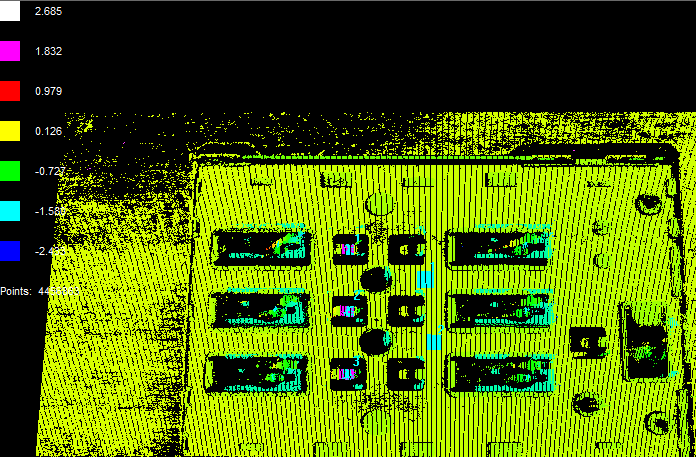


当调整检测区域及基准面区域时,一点击一下初始化。水平/垂直跟踪可以单独增加,也可以同时增加。增加与减少跟踪的设置一样,可以设置多个被跟踪对象。
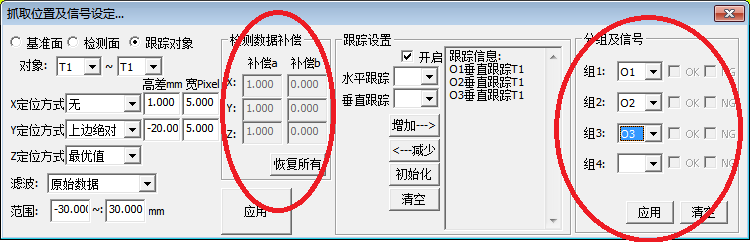
每个检测的数据可以单独进行补偿,及相机可以同时检测4个产品,并每个产品发送OK与NG信号。
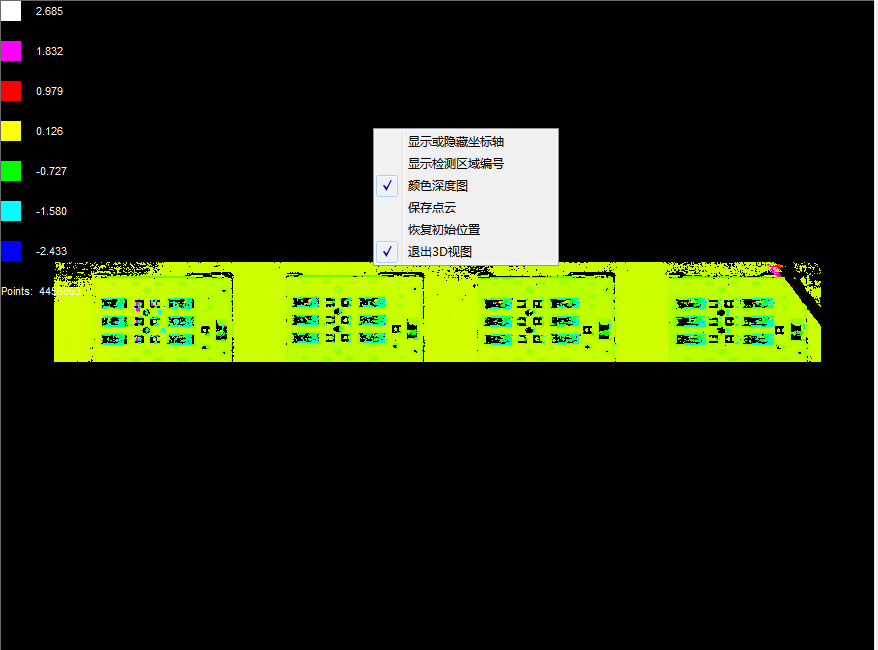
鼠标操作可以旋转、平移、放大/缩小点云数据。
地址:江苏省苏州市吴中区凌港路128号3栋
电话:0512-66556491
传真:0512-66556431
手机:13915568045 (胡工)
Q Q:11940973
案例视频:http://i.youku.com/suhunterx
版权所有:苏州汉特士视觉科技有限公司
 朱小姐(苏州总公司)
朱小姐(苏州总公司) 袁小姐(苏州总公司)
袁小姐(苏州总公司) 王先生(苏州总公司)
王先生(苏州总公司) 刘工(东莞办事处)
刘工(东莞办事处)  袁R(宁波办事处)
袁R(宁波办事处)  刘R(温州办事处)
刘R(温州办事处)  王R(青岛办事处)
王R(青岛办事处)  胡工
胡工